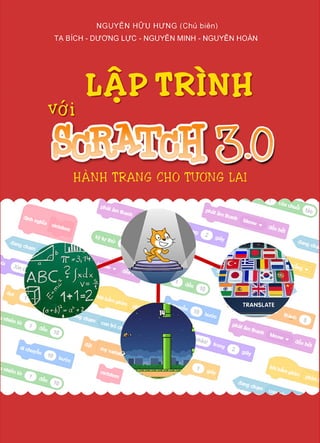
Sách lập trình với scratch
- 2. https://vietstem.com/ 1 NGUYỄN HỮU HƢNG (Chủ biên) TẠ BÍCH – DƢƠNG LỰC – NGUYỄN MINH – NGUYỄN HOÀN NHÀ XUẤT BẢN ĐẠI HỌC QUỐC GIA HÀ NỘI
- 3. https://vietstem.com/ 2 NHÀ XUẤT BẢN ĐẠI HỌC QUỐC GIA HÀ NỘI 16 Hàng chuối - Hai Bà Trƣng - Hà Nội Điện thoại: Biên tập: (04) 39714896; Quản lý xuất bản: (04) 39728806; Tổng biên tập: (04) 39715011; Fax: (04) 39729436 Chịu trách nhiệm xuất bản: Giám đốc - Tổng biên tập: TS. PHẠM THỊ TRÂM Biên tập chuyên ngành: ĐẶNG THỊ PHƢƠNG ANH Biên tập xuất bản: ĐẶNG THỊ PHƢƠNG ANH Chế bản: CÔNG TY TNHH HỌC VIỆN VIETSTEM Trình bày bìa: CÔNG TY TNHH HỌC VIỆN VIETSTEM Đối tác liên kết: CÔNG TY TNHH DỊCH VỤ VĂN HÓA SƢ PHẠM Địa chỉ: Số 3B, ngách 67, ngõ Gốc Đề, phƣờng Hoàng Văn Thụ, Quận Hoàng Mai, TP. Hà Nội SÁCH LIÊN KẾT LẬP TRÌNH VỚI SCRATCH (HÀNH TRANG CHO TƢƠNG LAI) Mã số: 1L - 568PT2018 In 1.000 cuốn, khổ 19 x 26cm tại Công ty CP in Ngọc Trâm Địa chỉ: Số 107/E8 Thanh Xuân Bắc, Q. Thanh Xuân, Hà Nội. Số xác nhận ĐKXB: 4112-2018/CXBIPH/14-367/ĐHQGHN, ngày 09/11/2018 Quyết định xuất bản số: 596 LK-TN/QĐ - NXB ĐHQGHN, ngày 19/11/2018 In xong và nộp lƣu chiểu năm 2018.
- 4. https://vietstem.com/ 3 MỤC LỤC Lời nói đầu........................................................................................................ 7 Chƣơng I. Phần mềm Scratch 3.0................................................................... 9 Bài 1. Giao diện......................................................................................................... 10 1.1. Khu vực sân khấu ................................................................................... 10 1.2. Khu vực quản lí phông nền sân khấu và nhân vật ....................................11 1.3. Thanh danh mục, Khu lƣu trữ và Thƣ viện hƣớng dẫn............................ 14 Bài 2. Thanh danh mục và khu lƣu trữ.................................................................... 16 1.1. Thanh danh mục ......................................................................................16 1.2. Khu lƣu trữ ..............................................................................................19 Bài 3. Sân khấu......................................................................................................... 21 3.1. Hệ toạ độ trong sân khấu .......................................................................... 21 3.2. Các chế độ của sân khấu......................................................................... 22 Bài 4. Làm việc với phông nền, nhân vật và ngoại hình nhân vật......................... 25 4.1. Chọn đối tƣợng từ thƣ viện ..................................................................... 25 4.2. Vẽ mới ......................................................................................................26 4.3. Lấy ngẫu nhiên........................................................................................ 26 4.4. Tải đối tƣợng từ máy tính........................................................................ 27 4.5. Chụp ảnh................................................................................................. 27 Bài 5. Sử dụng công cụ vẽ....................................................................................... 29 5.1. Chế độ Bitmap......................................................................................... 29 5.2. Chế độ Vector ............................................................................................. 32 Bài 6. Khu âm thanh ................................................................................................. 35 6.1. Thêm và xoá âm thanh.............................................................................. 35 6.2. Chỉnh sửa và thêm hiệu ứng cho âm thanh.............................................. 37 Bài 7. Thƣ viện hƣớng dẫn...................................................................................... 39 Bài 8. Khu lập trình................................................................................................... 42 8.1. Khu lập trình .............................................................................................42 8.2. Phần lập trình mở rộng ........................................................................... 45
- 5. https://vietstem.com/ 4 Bài 9. Ví dụ cơ bản....................................................................................................47 9.1. Thêm mới nhân vật....................................................................................47 9.2. Thay đổi tâm nhân vật ...............................................................................48 9.3. Vẽ cạnh đầu tiên........................................................................................48 9.4. Hoàn thành hình vuông..............................................................................49 Chƣơng II. Thiệp sinh nhật............................................................................ 51 Bài 1. Tạo hình nền và vẽ chong chóng...................................................................53 1.1. Hình nền ..............................................................................................53 1.2. Chong chóng............................................................................................55 Bài 2. Lập trình chong chóng quay..........................................................................58 2.1. Khối lệnh lặp và xoay...............................................................................58 2.2. Điều chỉnh tâm của nhân vật....................................................................59 2.3. Đối tƣợng que..........................................................................................60 Bài 3. Lập trình đối tƣợng Chữ ................................................................................63 3.1. Thêm và chỉnh sửa chữ ...........................................................................63 3.2. Hiệu ứng ..............................................................................................64 Bài 4. Lập trình đối tƣợng Bóng bay .......................................................................67 4.1. Thêm nhân vật Bóng bay .........................................................................67 4.2. Lập trình để quả bóng bay .......................................................................68 Bài 5. Vị trí bắt đầu của các đối tƣợng ....................................................................72 5.1. Nhảy tới vị trí cụ thể .................................................................................72 Bài 6. Bóng bay bay lên từ vị trí ngẫu nhiên ...........................................................75 6.1. Vòng lặp lồng nhau ..................................................................................75 6.2. Lấy giá trị ngẫu nhiên...............................................................................75 Bài 7. Lập trình đối tƣợng Nến.................................................................................78 7.1. Thêm nhân vật từ thƣ mục.......................................................................78 7.2. Lập trình cho đối tƣợng Nến ....................................................................79 Bài 8. Đối tƣợng Mũ và Pháo....................................................................................81 8.1. Thêm nhân vật từ thƣ mục.......................................................................81 8.2. Lập trình cho Mũ ......................................................................................81 8.3. Lập trình cho Pháo...................................................................................83 Bài 9. Âm thanh.........................................................................................................86 9.1. Thêm âm thanh........................................................................................86 9.2. Lập trình ..............................................................................................87 Bài 10. Lập trình với bản sao....................................................................................89 10.1. Thêm đối tƣợng Ngôi sao ........................................................................89 10.2. Tạo bản sao.............................................................................................89 10.3. Lập trình thay đổi hiệu ứng cho bản sao ..................................................90 10.4. Sắp xếp các bản sao của Ngôi sao ...........................................................92
- 6. https://vietstem.com/ 5 Chƣơng III. Đồng hồ....................................................................................... 96 Bài 1. Vẽ mặt đồng hồ................................................................................................ 98 Bài 2. Giới thiệu về góc và hƣớng của đối tƣợng.................................................102 2.1. Giới thiệu về góc ....................................................................................102 2.2. Hƣớng của đối tƣợng.............................................................................102 Bài 3. Vẽ kim đồng hồ .............................................................................................105 3.1. Kim giây .................................................................................................105 3.2. Kim phút.................................................................................................105 3.3. Kim giờ...................................................................................................106 3.4. Chỉnh lại vị trí các số ..............................................................................107 Bài 4. Lập trình kim giây .........................................................................................110 4.1. Hƣớng của đối tƣợng.............................................................................110 4.2. Lập trình kim giây...................................................................................110 Bài 5. Lập trình kim phút.........................................................................................113 Bài 6. Lập trình kim giờ...........................................................................................114 Chƣơng IV. Đƣờng lên đỉnh Olympia ..........................................................117 Tổng quan chƣơng trình.........................................................................................117 Bài 1. Vẽ đƣờng leo núi ..........................................................................................119 1.1. Vẽ đƣờng leo núi....................................................................................119 1.2. Vẽ bậc ...................................................................................................121 Bài 2. Vẽ núi và mây ................................................................................................123 2.1. Vẽ núi ...................................................................................................123 2.2. Vẽ mây...................................................................................................125 Bài 3. Lập trình cho Doraemon nói và nghĩ ...........................................................127 3.1. Lập trình để nhân vật nói........................................................................127 3.2. Lập trình để nhân vật nghĩ......................................................................128 3.3. Lập trình cho Doraemon.........................................................................129 Bài 4. Giới thiệu về biến..........................................................................................130 4.1. Biến trong Scratch..................................................................................130 4.2. Cách tạo biến.........................................................................................130 4.3. Cách sử dụng biến.................................................................................131 Bài 5. Lập trình cho Doraemon tính toán .............................................................. 134 Tính tổng hai số ngẫu nhiên................................................................... 134 Bài 6. Lập trình để Doraemon hỏi...........................................................................137 6.1. Khối lệnh hỏi ..........................................................................................137 6.2. Khối lệnh nối ..........................................................................................138
- 7. https://vietstem.com/ 6 Bài 7. Lập trình để Doraemon kiểm tra câu trả lời ................................................140 7.1. Hai khối lệnh kiểm tra điều kiện..............................................................140 7.2. Kiểm tra câu trả lời.................................................................................141 Bài 8. Lập trình cho Nobita.....................................................................................143 8.1. Khối lệnh Glide.......................................................................................143 8.2. Khối lệnh xoay và điều chỉnh quay.........................................................144 Bài 9. Kết thúc chƣơng trình..................................................................................146 Hoàn thiện chƣơng trình ........................................................................146 Chƣơng V. Bảo vệ đảo................................................................................. 148 Tổng quan chƣơng trình ........................................................................................148 Bài 1. Vẽ bản đồ ......................................................................................................150 1.1. Vẽ biển và đất liền .................................................................................150 1.2. Vẽ hai đảo ............................................................................................152 Bài 2. Vẽ Pháo và Tàu địch.....................................................................................155 2.1. Vẽ Pháo ............................................................................................155 2.2. Vẽ Tàu địch............................................................................................156 Bài 3. Lập trình đối tƣợng Pháo và Tâm ngắm .....................................................158 3.1. Lập trình đối tƣợng Pháo .......................................................................158 3.2. Lập trình đối tƣợng Tâm ngắm...............................................................159 Bài 4. Lập trình cho Lửa .........................................................................................162 4.1. Lập trình vị trí của Lửa...........................................................................162 4.2. Lập trình đối tƣợng Lửa chỉ hiện khi nháy chuột ....................................164 Bài 5. Lập trình cho Tàu địch .................................................................................167 5.1. Vị trí của tàu khi hƣớng về Đảo 1...........................................................167 5.2. Vị trí của tàu khi hƣớng về Đảo 2...........................................................169 Bài 6. Lập trình cho Tàu địch (tiếp theo) ...............................................................171 Lập trình cho bản sao ............................................................................171 Bài 7. Lập trình cho Tàu địch (tiếp theo) ...............................................................175 Lập trình cho Tàu địch bị bắn.................................................................175 Bài 8. Kết thúc chƣơng trình..................................................................................178 8.1. Lập trình đối tƣợng chữ Start.................................................................178 8.2. Lập trình đối tƣợng chữ Game Over......................................................179 Phụ lục: Mô phỏng mạch điện..................................................................... 183 Tổng quan chƣơng trình.........................................................................................183 Thiết kế các đối tƣợng............................................................................................185 Lập trình...................................................................................................................185 Bài tập nâng cao......................................................................................................189
- 8. https://vietstem.com/ 7 LỜI NÓI ĐẦU Học lập trình ở Việt Nam Từ năm học 2006 – 2007, học sinh đã đƣợc tiếp cận với máy tính thông qua môn Tin học từ lớp 3 tới lớp 12. Tuy nhiên, với định hƣớng chƣơng trình và đặc thù của các nhà trƣờng nên lập trình chỉ là một phần nhỏ đƣợc giới thiệu trong toàn bộ chƣơng trình. Học lập trình trên thế giới Bill Gates đã lập trình phần mềm Tic-tac-toe khi 13 tuổi. Zuckerberg đã bắt đầu lập trình máy tính từ lúc học lớp 6. Elon Musk đã tự mình học lập trình khi còn rất nhỏ và ở tuổi 12 cậu đã bán phần mềm đầu tiên của mình – một trò chơi không gian tên là Blastar – với giá khoảng 500 đô la. Từ năm 2000, lập trình là môn học bắt buộc tại các trƣờng trung học ở Israel. Năm 2014, chính phủ Anh công bố chƣơng trình dạy lập trình bắt buộc cho học sinh từ 5 tuổi. Đầu tháng 6/2016, chính phủ Nhật đã chính thức thông qua chƣơng trình giáo dục lập trình mới cho học sinh phổ thông. Theo đó, tất cả các học sinh cấp 2 trƣờng công tại Nhật sẽ bắt buộc phải học lập trình ngay từ đầu cấp. Mục tiêu của chƣơng trình này là để chuẩn bị lực lƣợng nhân sự sẵn sàng cho cái đƣợc chính phủ gọi là “Cuộc cách mạng công nghiệp lần thứ tƣ”, đó sẽ là kỉ nguyên phát triển bùng nổ của nhiều ngành nhƣ robot và trí tuệ nhân tạo (Artificial intelligence-AI), thực tế ảo (Virtual reality-VR), thực tế ảo tăng cƣờng (Augmented Reality-AR), vạn vật kết nối (Internet of Things-IoT),… Mục đích của cuốn sách Giới thiệu về ngôn ngữ lập trình kéo thả phổ biến nhất thế giới cho học sinh phổ thông, Scratch 3.0 (phiên bản mới, phát hành năm 2019). Cuốn sách kế thừa hoàn toàn những ƣu điểm về nội dung, cách trình bày của cuốn sách “Lập trình với Scratch” xuất bản năm 2016 tại NXBGD (viết cho phiên bản Scratch 2.0), đồng thời bổ sung những thông tin mới về giao diện, cách lập trình cũng nhƣ các khối lệnh của phiên bản Scratch 3.0.
- 9. https://vietstem.com/ 8 Giúp ngƣời học nhanh chóng làm chủ hoàn toàn cách sử dụng Scratch 3.0, thông qua từng bƣớc hƣớng dẫn thiết kế và lập trình ra 05 chƣơng trình mẫu theo cấp độ từ dễ đến khó. Trên cơ sở đó ngƣời học có thể tự tạo ra các ứng dụng trò chơi, ứng dụng hỗ trợ học tập nghiên cứu hoặc đơn giản nhƣ làm tấm thiệp hay bộ phim hoạt hình, tùy theo trình độ cũng nhƣ ý tƣởng của riêng mình. Yêu cầu kiến thức khi sử dụng sách Để sử dụng sách hiệu quả, học sinh cần có một số kiến thức nhất định về sử dụng chuột và bàn phím máy tính, biết đếm đến 480, hiểu đƣợc phép nhân và phép chia. Nhiều khái niệm phức tạp hơn nhƣ số âm, phân số, trục toạ độ, số đo góc sẽ đƣợc giải thích bổ sung trong nội dung cuốn sách. Đối tƣợng sử dụng sách Học sinh Tiểu học (từ 6 - 10 tuổi có sự hỗ trợ của phụ huynh) và học sinh Trung học cơ sở. Cảm ơn Chúng tôi muốn cảm ơn những ngƣời sáng tạo ra Scratch – Nhóm Lifelong Kindergarten tại MIT (Massachusetts Institute of Technology) Media Lab do Giáo sƣ Mitch Resnick đứng đầu đã tạo ra một cách thức tuyệt vời để dạy học sinh học lập trình nền tảng cơ bản và làm chủ công nghệ trong kỉ nguyên mới. Trang web: https://scratch.mit.edu. Chúng tôi cũng muốn cảm ơn các thành viên nhóm tác giả của tôi đã miệt mài không quản ngày đêm với mong muốn nhanh chóng đƣa Scratch 3.0 phổ biến cho cộng đồng học sinh Việt Nam. Ngoài ra chúng tôi xin trân thành cảm ơn sự ủng hộ của cộng đồng bạn đọc, các em học sinh trên cả nƣớc đã động viên, khích lệ nhóm tác giả thông qua những phản hồi nhận xét tích cực về cuốn sách “Lập trình với Scratch”, nó là động lực để nhóm tác giả của VIETSTEM tiếp tục công cuộc phổ biến giáo dục STEM trong đó có lập trình cho các bạn học sinh VIỆT NAM. Để có thêm thông tin hỗ trợ, tài liệu cũng nhƣ bản mềm các ví dụ trong sách, các bạn có thể truy cập vào mục trợ giúp và download tài liệu trên website: https://vietstem.com/.
- 10. https://vietstem.com/ 9 Trong chƣơng này, các bạn sẽ đƣợc tìm hiểu về phần mềm Scratch 3.0, các thành phần của giao diện và các chức năng của từng phần. Sau khi kết thúc chƣơng, các bạn sẽ có đƣợc cái nhìn tổng quan và cách sử dụng một số chức năng cơ bản của phần mềm. s CHƢƠNG
- 11. https://vietstem.com/ 10 Giao diện ngầm định của Scratch 3.0. Hình 1.1.1. Giao diện phần mềm Scratch 3.0 Ngôn ngữ hiển thị ngầm định của chƣơng trình là tiếng Anh. Các bạn có thể chuyển đổi giao diện sang bản Việt hoá bằng cách nháy chuột vào biểu tƣợng quả địa cầu, di chuyển chuột xuống dƣới và chọn Tiếng Việt, khi đó ngôn ngữ hiển thị trên giao diện hầu hết sẽ là tiếng Việt. Hình 1.1.2. Thay đổi ngôn ngữ hiển thị trên giao diện Giao diện Scratch 3.0 có năm khu vực chính nhƣ mô tả trên hình 1.1.1. 1.1. Khu vực sân khấu Khu vực sân khấu (đƣợc đánh số ) là nơi biểu diễn từng phần hoặc cả dự án. Khi bạn khởi động phần mềm, một chú mèo xuất hiện trên sân khấu – đó là nhân vật ngầm định của chƣơng trình. 1
- 12. https://vietstem.com/ 11 Hình 1.1.3. Khu vực sân khấu 1.2. Khuvực quảnlí phôngnền sânkhấu và nhân vật Khu vực này gồm các biểu tƣợng thu nhỏ nhƣ khung chứa phông nền sân khấu và khung nhân vật (gồm danh sách các nhân vật hoặc đối tƣợng trong chƣơng trình). Hình 1.1.4. Khu vực quản lí phông nền sân khấu và nhân vật 1.2.1. Nhân vật Trong khung nhân vật có thể có nhiều nhân vật. Có ba khu tác động vào nhân vật, đó là Khu lập trình , Khu ngoại hình và Khu âm thanh . a) Khu lập trình Hiện ra khi chọn trang Code, là nơi các khối lệnh đƣợc ghép với nhau tạo thành một chƣơng trình theo ý muốn của lập trình viên.
- 13. https://vietstem.com/ 12 Hình 1.1.5. Khu lập trình b) Khu ngoại hình Mỗi nhân vật sẽ có một hoặc nhiều hình ảnh hiển thị. Khu ngoại hình sẽ xuất hiện khi chọn trang Thiết kế, cho phép các lập trình viên thao tác với hình ảnh của nhân vật nhƣ thêm mới, chỉnh sửa, xoá các hình ảnh trên cơ sở thƣ viện có sẵn hoặc tự tạo theo yêu cầu. Hình 1.1.6. Khu ngoại hình
- 14. https://vietstem.com/ 13 c) Khu âm thanh Xuất hiện khi chọn trang Âm thanh, cho phép lập trình viên tạo, chỉnh sửa âm thanh cho các nhân vật trên cơ sở thƣ viện có sẵn hoặc tự tạo theo yêu cầu. Hình 1.1.7. Khu âm thanh 1.2.2. Phông nền sân khấu Phông nền sân khấu có thể coi là một đối tƣợng (nhân vật) đặc b//iệt, cũng có ba khu tác động vào, đó là Khu lập trình, Khu phông nền và Khu âm thanh. Về cơ bản, ba khu này có thành phần và chức năng tƣơng đƣơng với ba khu tác động vào nhân vật, chỉ có một chút khác biệt: a) Khu lập trình Giống với Khu lập trình của nhân vật, tuy nhiên vì sân khấu không thể di chuyển nên số lƣợng các khối lệnh sẽ ít hơn. b) Khu phông nền Khu phông nền của sân khấu xuất hiện khi chọn trang Thiết kế, là nơi quản lí các phông nền (Khu này cũng chính là Khu ngoại hình của nhân vật). c) Khu âm thanh Giống hoàn toàn với khu âm thanh của nhân vật.
- 15. https://vietstem.com/ 14 1.3. Thanhdanh mục, Khu lƣu trữ và Thƣ viện hƣớng dẫn Ngoài năm khu vực chính, giao diện phần mềm Scratch còn có Thanh danh mục, và Thƣ viện video hƣớng dẫn sẽ đƣợc nhắc đến trong những bài sau. Hình 1.1.8. Thanh danh mục Hình 1.1.9. Khu lưu trữ Hình 1.1.10. Thư viện video hướng dẫn//
- 16. https://vietstem.com/ 15 Tóm tắt lý thuyết và bài tập thực hành
- 17. https://vietstem.com/ 16 2.1. Thanh danhmục Hình 1.2.1. Thanh danh mục Thanh danh mục nằm ở phía trên cùng của giao diện và có vai trò rất quan trọng liên quan tới thao tác sử dụng chƣơng trình Scratch. Sau đây là từng thành phần của Thanh danh mục: 1. Tập tin Đây là nơi thao tác với tập tin dự án. Tập tin là một tập hợp các thông tin đƣợc lƣu lại trên bộ nhớ máy tính. Ví dụ một bức ảnh, một bài hát, một bộ phim,... chúng ta đều gọi đó là tập tin. Mỗi dự án Scratch cũng là một tập tin. Hình 1.2.2. Tập tin Lựa chọn Mới: Lựa chọn này sẽ tạo một dự án mới để làm việc. Khi các bạn đang làm việc với một dự án khác mà chƣa lƣu lại, nếu chọn Mới thì sẽ có một cửa sổ hiện ra hỏi bạn có muốn thay thế nội dung của dự án hiện tại hay không. Chọn dƣ án mới xuất hiện và dự án cũ sẽ không đƣợc lƣu lại. Hình 1.2.3. Cửa sổ xác nhận thay thế nội dung dự án hiện tại
- 18. https://vietstem.com/ 17 Lựa chọn Nạp từ máy tính: Dùng để mở một dự án đã có sẵn trên máy tính, một cửa sổ sẽ hiện ra để các bạn chọn tập tin dự án trên máy tính. Hình 1.2.4. Cửa sổ mở dự án Nếu chọn Lƣu về máy tính thì một cửa sổ khác sẽ hiện ra để các bạn đặt tên và lựa chọn vị trí lƣu lại trên máy tính. Hình 1.2.5. Cửa sổ lưu dự án
- 19. https://vietstem.com/ 18 2. Chỉnh sửa Hình 1.2.6. Chỉnh sửa Lựa chọn Khôi phục: Lấy lại đối tƣợng hoặc khối lệnh vừa bị xoá đi. Lựa chọn này chỉ lấy lại đƣợc đối tƣợng hoặc khối lệnh bị xoá gần nhất. Lựa chọn Turbo mode: Bật/Tắt chế độ Turbo. Chế độ này giúp chƣơng trình tăng tốc độ xử lí các khối lệnh. 3. Hƣớng dẫn Khi chọn mục này, thƣ viện hƣớng dẫn sẽ hiện ra, chứa những dự án mẫu đƣợc thể hiện qua các video hƣớng dẫn. Hình 1.2.7. Thư viện hướng dẫn 18
- 20. https://vietstem.com/ 19 2.2. Khu lƣu trữ Khu lƣu trữ (Ba lô) chỉ xuất hiện trong Scratch 3.0 online, có vị trí nằm ở phía dƣới của khu lập trình. Khu lƣu trữ là nơi lƣu lại những nhân vật khối lệnh hoặc đoạn khối lệnh đã đƣợc tạo trƣớc đó. Hình 1.2.8. Khu lưu trữ Khu lƣu trữ là nơi lƣu lại những đối tƣợng, khối lệnh hoặc đoạn khối lệnh đã đƣợc tạo trƣớc đó. Hình 1.2.9. Đối tượng, khối lệnh, đoạn khối lệnh được lưu lại
- 21. https://vietstem.com/ 18 Tóm tắt lý thuyết và bài tập thực hành 20
- 22. https://vietstem.com/ Sân khấu là nơi biểu diễn các hành động, hình ảnh, âm thanh của các đối tƣợng khi chạy chƣơng trình, là nơi hiển thị kết quả của dự án. Hình 1.3.1. Khu vực sân khấu 3.1. Hệ toạ độ trong sân khấu Sân khấu có chiều rộng là 360 và chiều dài là 480, đƣợc xác định theo hệ trục toạ độ Oxy trong toán học. Trục x theo chiều ngang có giá trị từ –240 đến 240, trục y theo chiều dọc có giá trị từ –180 đến 180. Hình 1.3.2. Hệ toạ độ trong sân khấu 21
- 23. https://vietstem.com/ Trong hệ toạ độ có sử dụng đến số âm. Số âm là số nhỏ hơn 0, đƣợc biểu diễn bằng dấu trừ ( – ) đứng trƣớc số dƣơng tƣơng ứng. Trên trục số thì số âm đứng bên trái số 0. Hình 1.3.3. Trục số Toạ độ của một điểm đƣợc xác định bởi toạ độ theo trục x và toạ độ theo trục y (gọi tắt là toạ độ x và toạ độ y) của điểm đó. Để xác định toạ độ của một điểm trên sân khấu, từ điểm đó ta kẻ một đƣờng thẳng vuông góc với trục x, đƣờng thẳng đó cắt trục x tại điểm có x bằng bao nhiêu thì đó sẽ là vị trí x của điểm đó. Tƣơng tự nhƣ với trục y, ta tìm đƣợc vị trí y. Cặp số (x; y) chính là toạ độ của điểm đó. Trục x và trục y giao nhau tại điểm có toạ độ (0; 0). Hình 1.3.4. Xác định toạ độ của một điểm 3.2. Các chế độ của sân khấu Sân khấu có ba chế độ: chế độ ngầm định, chế độ thu nhỏ và chế độ toàn màn hình. 1. Chế độ ngầm định: là chế độ thiết đặt sẵn khi mở chƣơng trình. 2. Chế độ thu nhỏ: Ở chế độ này, chiều dài và chiều rộng của sân khấu đều nhỏ bằng một nửa so với chế độ ngầm định. Để chuyển sân khấu về chế độ này, các bạn vào mục Chỉnh sửa trên Thanh danh mục, chọn Small stage layout. Chọn lại một lần nữa để sân khấu chuyển về chế độ ngầm định nhƣ ban đầu. 22
- 24. https://vietstem.com/ Hình 1.3.5. Chế độ thu nhỏ 3. Chế độ toàn màn hình: Khu vực sân khấu đƣợc phóng to toàn màn hình. Để chuyển sân khấu về chế độ này, các bạn nháy chuột vào nút ở góc trên bên phải sân khấu. Hình 1.3.6. Chế độ mặc định và chế độ toàn màn hình của sân khấu Dù ở chế độ nào thì hệ toạ độ trên sân khấu vẫn không thay đổi, trục x từ –240 đến 240, trục y từ –180 đến 180. Ở góc trên bên trái sân khấu có hai nút và . Khi bạn chọn nút lệnh thì các khối lệnh đƣợc ghép với khối lệnh trong nhóm Sự kiện (Khu lập trình) sẽ đƣợc thực hiện. Biểu tƣợng này thƣờng dùng để kích hoạt khối lệnh bắt đầu dự án. Khi chọn nút lệnh thì tất cả hoạt động trên sân khấu sẽ dừng lại. Có thể ngừng chƣơng trình vào thời điểm bất kì. 23
- 25. https://vietstem.com/ Tóm tắt lý thuyết và bài tập thực hành Khi chƣơng trình đang chạy thì biểu tƣợng Bắt đầu có dạng , trong khi biểu tƣợng Dừng có dạng (đậm hơn). Khi chƣơng trình dừng thì biểu tƣợng Bắt đầu không còn nền xanh đậm bao quanh và biểu tƣợng Dừng mờ đi. Hình 1.3.7. Biểu tượng Bắt đầu và Dừng 24
- 26. https://vietstem.com/ Việc thêm phông nền, nhân vật và ngoại hình nhân vật đều có 4 cách chính: Hình 1.4.1. Thêm phông nền, nhân vật và ngoại hình nhân vật 4.1. Chọn đối tƣợng từ thƣ viện Biểu tƣợng của lệnh cho phép chọn đối tƣợng từ thƣ viện khi muốn thêm phông nền, nhân vật hay ngoại hình là . .Bạn nháy chuột vào biểu tƣợng đó sẽ mở ra thƣ viện của phông nền hay nhân vật và ngoại hình tƣơng ứng, cùng với nhiều thể loại và chủ đề khác nhau. Hình 1.4.2. Thư viện phông nền 25
- 27. https://vietstem.com/ Hình 1.4.3. Thư viện nhân vật 4.2. Vẽmới Hình 1.4.4. Thư viện ngoại hình Khi chọn lệnh để vẽ mới , Khu thiết kế xuất hiện cùng với các công cụ để bạn tự vẽ, tự thiết kế đối tƣợng mới cho riêng mình. Chúng ta sẽ làm quen với Khu thiết kế ở bài học sau. 4.3. Lấy ngẫu nhiên Khi chọn lệnh phần mềm sẽ giúp bạn tự chọn bất kì một phông nền, nhân vật hay ngoại hình tƣơng ứng của nhân vật. 26
- 28. https://vietstem.com/ 4.4. Tải đối tƣợng từ máy tính Nếu bạn muốn thêm một đối tƣợng có sẵn từ máy tính, chọn lệnh để tải từ máy tính. Một cửa sổ xuất hiện để các bạn chọn ảnh hoặc tập tin đối tƣợng muốn thêm vào chƣơng trình. 4.5. Chụpảnh Hình 1.4.5. Cửa sổ thêm đối tượng từ máy tính Đặc biệt với việc thêm ngoại hình nhân vật các bạn có thể chọn thêm lệnh để chụp những đối tƣợng trên màn hình và lƣu làm đối tƣợng mới. Hình 1.4.6. Chụp ảnh từ máy tính Lưu ý: Trong trƣờng hợp muốn xoá phông nền hoặc hình ảnh của đối tƣợng trong danh sách, chọn phông nền hay hình ảnh muốn xoá và nháy chuột vào dấu hoặc nháy nút phải chuột vào đối tƣợng muốn xoá và chọn Xoá. Hình 1.4.7. Xoá đối tượng trong danh sách 27
- 29. https://vietstem.com/ Tóm tắt lý thuyết và bài tập thực hành 28
- 30. https://vietstem.com/ Phông nền hoặc trang phục sẽ đƣợc vẽ mới và chỉnh sửa ở Khu thiết kế, nơi có các công cụ vẽ để các bạn vẽ hay chỉnh sửa theo ý muốn. Khu thiết kế có hai chế độ vẽ: Chế độ Bitmap và chế độ Vector. 5.1. Chế độBitmap Hình 1.5.1. Chế độ Bitmap Ở chế độ Bitmap, các hình đƣợc tạo nên từ những chấm màu gọi là điểm ảnh (tiếng Anh: pixel). SỬ DỤNG CÔNG CỤ VẼ 29
- 31. https://vietstem.com/ Hình 1.5.2. Các điểm ảnh ở chế độ Bitmap Khi phóng to ảnh, chất lƣợng ảnh sẽ bị giảm, ảnh sẽ nhoè đi. Hiện tƣợng này đƣợc gọi là vỡ ảnh. Hình 1.5.3. Hiện tượng vỡ ảnh Các bạn có thể thấy ở chế độ này, khu thiết kế gồm các thành phần: 1. Các nút điều khiển Các nút điều khiển ở bên trên khu thiết kế với các chức năng: Huỷ bỏ thao tác vừa thực hiện. Thực hiện lại thao tác vừa mới bị hủy. 2. Ô chọn màu Để có thể chọn đƣợc màu cho bút vẽ hay các công cụ vẽ hình, đoạn thẳng,…các bạn có thể sử dụng ô màu có sẵn hoặc dùng công cụ lấy màu. Ô chọn màu có sẵn bao gồm ba thanh thuộc tính: Thanh màu, Thanh chỉnh độ đậm nhạt và Thanh chỉnh độ sáng. Ô chọn màu có sẵn có 100 màu để lựa chọn, mỗi màu tƣơng ứng với 1 con số. 30
- 32. https://vietstem.com/ Hình 1.5.4. Thanh thuộc tính trong ô chọn màu và công cụ lấy màu Trong trƣờng hợp muốn chọn một màu trên hình vẽ trong Khu thiết kế, các bạn nháy chuột vào công cụ (góc dƣới bên phải ô chọn màu), di chuyển con trỏ chuột và nháy vào vùng có màu muốn lấy. 3. Thanhcôngcụvẽ Hình 1.5.5. Công cụ lấy màu Thanh công cụ vẽ gồm các công cụ: Vẽ một hình bất kì. Vẽ đoạn thẳng theo ý muốn. Vẽ hình chữ nhật. Khi muốn vẽ hình vuông, nhấn giữ phím Shift trong khi kéo thả chuột. Vẽ hình elip. Khi muốn vẽ hình tròn, nhấn giữ phím Shift trong khi kéo thả chuột. Thêm văn bản (chữ) vào hình vẽ. Tômàumộtvùngkhépkínnhấtđịnh,nhƣhìnhvuông,hìnhchữnhật,hìnhtròn,… Tẩy, xoá hình. Chọn một vùng tuỳ ý. Các bạn chú ý rằng nếu muốn thay đổi độ dày nét vẽ hoặc màu vẽ cho hình, các bạn cần phải thay đổi trƣớc khi vẽ. Ở chế độ Bitmap thì hình sau khi vẽ sẽ không thể thay đổi màu sắc hay nét vẽ. Việc thay đổi vị trí cũng rất giới hạn, các bạn chỉ có thể thay đổi ngay sau khi vẽ, nếu chuyển sang vẽ hình mới thì sẽ không thể di chuyển hình cũ. 31
- 33. https://vietstem.com/ 4. Vùng tuỳchọn Vùng tuỳ chọn ở phía bên trái ô chọn màu. Với mỗi công cụ vẽ khác nhau, vùng này lại hiển thị chức năng tƣơng ứng, ví dụ nhƣ thay đổi kích thƣớc nét vẽ, kiểu vẽ, thay đổi phông chữ, sao chép và dán hình ảnh đối tƣợng, các kiểu lật hình ảnh, … Hình 1.5.6. Các công cụ với vùng tuỳ chọn tương ứng 5.2. Chế độVector Hình 1.5.7. Chế độ Vector Ở chế độ Vector, khi phóng to ảnh không bị nhoè hay vỡ ảnh mà vẫn rõ ràng sắc nét. 32
- 34. https://vietstem.com/ Hình 1.5.8. Phóng to ảnh trong chế độ Vector Các nút điều khiển, bảng màu và vùng tuỳ chọn trong chế độ Vector đều giống với chế độ Bitmap. Chỉ có thanh công cụ vẽ là khác cả về vị trí và thành phần. Chọn hình vẽ. Chỉnh hình, thay đổi hình dáng nét vẽ. Vẽ một hình bất kì. Vẽ đoạn thẳng theo ý muốn. Vẽ hình vuông hoặc hình chữ nhật. Vẽ hình elip hoặc hình tròn. Thêm văn bản. Tô màu một vùng khép kín nhất định. Tẩy, xóa. Ở chế độ Vector thì các hình vẽ có thể đƣợc thay đổi vị trí và kích thƣớc tuỳ ý sau khi vẽ. Dòng văn bản ở chế độ này cũng có thể đƣợc thay đổi nội dung và màu sắc bất kì lúc nào. 33
- 35. https://vietstem.com/ Tóm tắt lý thuyết và bài tập thực hành 34
- 36. https://vietstem.com/ Chƣơng trình của các bạn sẽ trở nên thú vị hơn rất nhiều nếu có thêm âm thanh. Âm thanh của nhân vật đƣợc quản lí trong khu Âm thanh (Sounds). Hình 1.6.1. Khu âm thanh 6.1. Thêm và xoá âm thanh Để thêm âm thanh cho mỗi đối tƣợng trong chƣơng trình, chúng ta có ba cách: 1. Chọn từ thƣ viện Khi nháy chuột chọn , thƣ viện âm thanh sẽ xuất hiện. Âm thanh trong thƣ viện đƣợc chia thành nhiều nhóm khác nhau để các bạn có thể tìm kiếm và lựa chọn nhanh chóng. 35
- 37. https://vietstem.com/ 2. Ghiâm Hình 1.6.2. Thư viện âm thanh Các bạn có thể tự ghi âm bằng cách chọn lệnh . Lúc này một cửa sổ sẽ xuất hiện giúp các bạn thu lại âm thanh qua microphone của máy tính. Các bạn nháy chuột vào nút để tiến hành ghi âm, nháy nút để ngừng việc ghi âm. Sau khi việc thu âm thanh ngừng lại, các bạn có thể nghe lại âm thanh vừa đƣợc thu đƣợc và lựa chọn Lƣu hoặc Thu âm lại. Hình 1.6.3. Ghi âm 36
- 38. https://vietstem.com/ 3. Tảitừmáytính Nếu các bạn muốn thêm âm thanh hay nhạc có sẵn ở trong máy tính, chọn lệnh và một cửa sổ hiện ra cho phép chọn tập tin muốn thêm. Hình 1.6.4. Cửa sổ thêm âm thanh từ máy tính Trong trƣờng hợp các bạn muốn bỏ âm thanh trong danh sách âm thanh, chọn âm thanh muốn bỏ và nháy chuột vào nút hoặc nháy nút phải chuột vào âm thanh muốn bỏ và chọn Xoá. Hình 1.6.5. Xoá âm thanh trong danh sách 6.2. Chỉnh sửa và thêm hiệuứng cho âm thanh Khu âm thanh hỗ trợ rất nhiều thao tác chỉnh sửa cũng nhƣ thêm hiệu ứng cho âm thanh. Trong khu này có các công cụ Chỉnh sửa và thêm hiệu ứng để chúng ta làm việc với các đối tƣợng âm thanh. 37
- 39. https://vietstem.com/ Tóm tắt lý thuyết và bài tập thực hành Hình 1.6.6. Công cụ chỉnh sửa và thêm hiệu ứng cho âm thanh . Ngoài ra các bạn có thể rút ngắn âm thanh bằng công cụ Hình 1.6.7. Thu gọn âm thanh 38
- 40. https://vietstem.com/ Thƣ viện hƣớng dẫn chứa rất nhiều hƣớng dẫn và ví dụ mẫu. Đây là khu vực rất hữu ích, giúp các bạn hiểu ý nghĩa những khối lệnh, hƣớng dẫn cách tạo một số hiệu ứng, chuyển động, trò chơi,… Thƣ viện hƣớng dẫn chia làm các chủ đề khác nhau. Với mỗi chủ đề có các ví dụ mẫu đƣợc thể hiện dƣới dạng video hƣớng dẫn. Hình 1.7.1. Trang Thư viện hướng dẫn Chọn một ví dụ bất kì, khi đó video hƣớng dẫn chi tiết từng bƣớc về ví dụ đó sẽ hiện ra trên khu Lập trình. Hình 1.7.2. Video hướng dẫn THƢ VIỆN HƢỚNG DẪN 39
- 41. https://vietstem.com/ Video này chứa những hƣớng dẫn các kĩ thuật thiết yếu cho mỗi chƣơng trình, đƣợc chia thành: Ý tƣởng: mô tả chƣơng trình mẫu. Thiết kế hình ảnh: Tạo hình nền, nhân vật cho chƣơng trình,… Lập trình: Hƣớng dẫn từng bƣớc lập trình và giải thích các khối lệnh cần dùng. Tất cả video trong thƣ viện hƣớng dẫn đều có phụ đề đƣợc bật khi nháy chuột vào nút . Phần phụ đề hiện tại vẫn chƣa đƣợc hoàn thiện nên sẽ có những video không có phụ đề Tiếng Việt. Các bạn có thể xem lại từng câu phụ đề và đoạn video tƣơng ứng bằng cách nhấn vào Search Video Hình 1.7.1. Phụ đề và tra cứu phụ đề 40
- 42. https://vietstem.com/ Tóm tắt lý thuyết và bài tập thực hành 41
- 43. https://vietstem.com/ Khu lập trình là nơi chứa các khối lệnh và ghép chúng lại với nhau tạo thành một chƣơng trình theo ý muốn của lập trình viên. Trong bất kì dự án nào, chúng ta đều phải thực hiện các thao tác trên khu vực này. 8.1 Chỉnhsửa và thêm hiệuứng cho âm thanh Khu lập trình nằm ở trang Code, chứa Bảng danh mục các khối lệnh. Hình 1.8.1. Bảng danh mục các khối lệnh Bảng danh mục các khối lệnh gồm các nhóm khối lệnh (gọi tắt là nhóm lệnh) và danh sách các khối lệnh tƣơng ứng với từng nhóm. Scratch 3.0 có hơn 100 khối lệnh cơ bản đƣợc chia thành 9 nhóm. Các khối lệnh cùng một nhóm sẽ có màu giống nhau. Có bốn loại khối lệnh chính trong Scratch 3.0: 1. Khối lệnh thực hiện: Có hình dạng với khớp nối ở cả phía trên và phía dƣới, dùng để thực hiện một công việc nhất định. 2. Khối lệnh giá trị: Có hình dạng hoặc , không có khớp nối nên không thể ghép vào phía trƣớc hoặc phía sau khối lệnh khác đƣợc. Chúng lƣu trữ một giá trị nhất định, có thể là số, cụm từ/chữ hoặc giá trị Đúng/Sai. 3. Khối lệnh kích hoạt: Có hình dạng và chỉ có khớp nối phía dƣới. Chúng đợi một sự kiện nào đó (nhƣ nhấn phím trên bàn phím hoặc khi nháy chuột vào ) và sẽ thực hiện các khối lệnh bên dƣới khi sự kiện đó xảy ra. 4. Khối lệnh điều khiển: Có hình dạng . Chúng không những có khớp nối ở phía trên và phía dƣới mà còn có khớp nối bên trong, tức là có thể bao lấy 42
- 44. https://vietstem.com/ một hoặc một đoạn khối lệnh khác bên trong. Thông thƣờng khi chạy một đoạn khối lệnh thì các khối lệnh sẽ đƣợc thực hiện tuần tự từ trên xuống dƣới. Khối lệnh điều khiển có thể làm thay đổi thứ tự thực hiện này. Các bạn có thể nháy chuột trực tiếp vào khối lệnh để chạy khối lệnh đó. Khối lệnh sẽ thực hiện công việc sau khi nháy chuột 1 giây. Khối lệnh giá trị sẽ hiển thị cho chúng ta giá trị đang lƣu trữ. Hình 1.8.2. Thực hiện các khối lệnh bằng cách nháy chuột Bên cạnh bảng danh mục các khối lệnh là nơi mà các bạn kéo thả các khối lệnh để ghép chúng lại với nhau. Khi ghép các khối lệnh, các bạn cần phải nhấn giữ và kéo chuột cho đến khi giữa hai khối lệnh xuất hiện bóng mờ của khối lệnh hoặc vạch sáng màu trắng thì mới thả chuột. Lúc này hai khối lệnh sẽ đƣợc ghép lại với nhau. Hình 1.8.3. Ghép các khối lệnh thực hiện Ghép các khối lệnh kích hoạt, khối lệnh sự kiện, khối lệnh giá trị cũng tƣơng tự nhƣ vậy. Hình 1.8.4. Ghép các khối lệnh khác 43
- 45. https://vietstem.com/ Bằng cách nháy chuột lên trên đoạn khối lệnh các bạn muốn kiểm tra thì các bạn có thể chạy các khối lệnh sau khi ghép mà không cần phải đợi đến khi hoàn thành cả chƣơng trình. Đoạn khối lệnh nào có viền phát sáng tức là nó đang đƣợc thực hiện. Muốn đoạn khối lệnh dừng lại thì chỉ cần nháy chuột lại vào đoạn khối lệnh đó. Hình 1.8.5. Chạy đoạn khối lệnh Sau khi ghép các đoạn khối lệnh, các bạn có thể tách chúng ra bằng cách nhấn giữ chuột vào khối lệnh cần tách và kéo ra. Khối lệnh các bạn chọn cùng tất cả các khối lệnh theo sau sẽ tách ra khỏi đoạn khối lệnh ban đầu. Để xóa khối lệnh, các bạn chỉ cần kéo khối lệnh cần xóa vào khu chứa các khối lệnh trong các nhóm lệnh hoặc các bạn có thể nháy chuột phải vào khối lệnh, khu vực chứa khối lệnh và tùy chọn lệnh Xóa tƣơng ứng. Hình 1.8.6. Xóa đoạn khối lệnh 44
- 46. https://vietstem.com/ Khi nháy nút phải chuột vào một hoặc một đoạn khối lệnh hoặc 1 đoạn bất kì ở trong khu lập trình, các bạn cũng có một số lựa chọn, chẳng hạn chọn Thêm chú thích để viết thêm nhận xét mới hoặc chú thích cho lệnh. Hình 1.8.7. Các lựa chọn khi nháy nút phải chuột vào khối lệnh Nhân bản: tạo ra một bản sao của khối lệnh và đoạn khối lệnh gắn theo sau. Bản sao này sẽ dính vào con trỏ chuột để các bạn di chuyển cho đến khi nháy chuột tại vị trí bất kì trên khu lập trình, thậm chí là sang nhân vật hay phông nền khác. Thêm chú thích: thêm chú thích, nhận xét cho khối lệnh. Xoá khối: xoá khối lệnh và đoạn khối lệnh theo sau. Ở góc trên bên phải khu lập trình là ảnh thu nhỏ và toạ độ của nhân vật, giúp các bạn theo dõi dễ dàng hơn, còn ở góc dƣới bên phải là công cụ để phóng to, thu nhỏ các khối lệnh. Hình 1.8.8. Công cụ Khu lập trình 8.2 Phần Lập Trình mở rộng Ngoài 9 nhóm lệnh cơ bản, Scratch 3.0 còn có phần lập trình mở rộng cũng chứa 9 nhóm lệnh nâng cao bao gồm: Âm nhạc: Chứa các khối lệnh chơi trống, thay đôi nhịp độ và nhạc cụ. Bút vẽ: Chứa các khối lệnh phục vụ cho các chƣơng trình vẽ hình, in hình, ... Cảm biến: Các khối lệnh sẽ giúp bạn tạo những trò chơi tƣơng tác với Camera máy tính rất thú vị. Text to Speech: Khối lệnh lập trình Chuyển văn bản thành giọng nói. Dịch: Dịch văn bản sang nhiều ngôn ngữ khác nhau. 45
- 47. https://vietstem.com/ Tóm tắt lý thuyết và bài tập thực hành Các nhóm lệnh kết nối với các thiết bị phần cứng: Makey Makey, micro: bit, LEGO MINDSTORMS EV3, LEGO WeDo 2.0. Một số nhóm lệnh mở rộng sẽ có yêu cầu bắt buộc để chƣơng trình có thể hoạt động. Hình 1.8.9. Yêu cầu của từng nhóm lệnh mở rộng 46
- 48. https://vietstem.com/ Sau đây sẽ là một ví dụ vẽ hình vuông đơn giản. Chúng ta cần điều khiển nhân vật chiếc bút để vẽ đƣợc một hình vuông nhƣ trong Hình 1.9.1. 9.1. Thêmmớinhânvật Hình 1.9.1. Ví dụ vẽ hình vuông Để thay đổi nhân vật ngầm định là chú mèo thành nhân vật chiếc bút, chúng ta cần xoá chú mèo đi và thêm chiếc bút từ thƣ viện. Hình 1.9.2. Thay đổi nhân vật 47
- 49. https://vietstem.com/ 10 9.2. Thay đổi tâm nhân vật Khi các bạn vẽ, nét bút sẽ xuất hiện từ tâm của nhân vật. Ngầm định tâm của nhân vật sẽ ở chính giữa, vì vậy ta cần thay đổi lại vị trí tâm của chiếc bút lên đầu bút để nét vẽ có thể xuất hiện trên đầu bút bằng cách kéo hình dạng bút bên khu thiết kế sao cho đầu bút chì trùng với tâm trang vẽ. Các bạn nên phóng to trang vẽ để xác định tâm đƣợc dễ dàng hơn. Hình 1.9.3. Thay đổi tâm của nhân vật 9.3. Vẽ cạnh đầu tiên Đầu tiên, các bạn cần khối lệnh và . . Sau khối lệnh này, việc di chuyển của nhân vật sẽ kèm theo nét vẽ xuất hiện từ tâm của nhân vật. Tiếp theo các bạn sử dụng khối lệnh và thay đổi thành 100 bƣớc để vẽ cạnh đầu tiên bằng cách nháy chuột vào ô sau đó sửa thành 100. Lưu ý: Chọn khối lệnh theo màu sắc của nhóm lệnh. Hình 1.9.4. Vẽ cạnh hình vuông đầu tiên 48
- 50. https://vietstem.com/ Sau khi vẽ cạnh đầu tiên, các bạn cần đổi hƣớng chiếc bút xoay xuống dƣới một góc vuông bằng 90o để vẽ cạnh tiếp theo bằng khối lệnh . Tuy nhiên, để quan sát chiếc bút di chuyển và xoay dễ dàng hơn, các bạn thêm khối lệnh vào giữa hai khối lệnh. Hình 1.9.5. Khối lệnh xoay và đợi 9.4. Hoàn thành hình vuông Thực hiện việc di chuyển và xoay để vẽ ba cạnh còn lại giống nhƣ cạnh đầu tiên. Hình 1.9.6. Hoàn thành hình vuông 49
- 51. https://vietstem.com/ Tóm tắt lý thuyết và bài tập thực hành 50
- 52. https://vietstem.com/ Trong chƣơng này, các bạn sẽ đƣợc hƣớng dẫn tạo ra một tấm thiệp sinh nhật đầy màu sắc và thật sinh động. Chúng ta sẽ tìm hiểu cách để thiết kế nhân vật, di chuyển nhân vật, thay đổi màu sắc, thêm âm thanh cho sinh động,… qua đó bƣớc đầu hiểu đƣợc một số kiến thức lập trình cơ bản nhƣ thực hiện khối lệnh tuần tự, thông báo, sự kiện, cấu trúc vòng lặp,… Sau khi kết thúc chƣơng, các bạn sẽ có thể tự tạo cho mình một tấm thiệp sinh nhật với các nhân vật, hiệu ứng, âm thanh tuỳ ý. Tổng quan chƣơng trình Mọi chƣơng trình đều đƣợc tạo nên bởi các nhân vật (hay còn gọi là đối tƣợng). Lập trình viên sẽ lập trình điều kiển các nhân vật đó thông qua các khối lệnh. Ví dụ làm quả bóng bay, chú chuột di chuyển, dòng chữ đổi màu, chiếc loa phát nhạc,... CHƢƠNG II 51
- 53. https://vietstem.com/ Chƣơng trình đầu tiên của chúng ta là tấm thiệp sinh nhật, trong đó có các đối tƣợng: 1. Chong chóng Chong chóng đƣợc lập trình quay liên tục cho tới khi dừng chƣơng trình. 2. Que Que có vị trí cố định, là đối tƣợng gắn với chong chóng, quy định vị trí của chong chóng. 3. Bóng bay Khi chạy chƣơng trình, Bóng bay xuất hiện tại vị trí ngẫu nhiên và bay từ dƣới lên trên. 4. Chữ Happy Chữ Happy có vị trí cố định trên sân khấu. 5. Chữ Birthday Chữ Birthday xuất hiện dƣới chữ Happy và liên tục thay đổi màu. 6. Nến Nến đƣợc lập trình cháy liên tục cho đến khi dừng chƣơng trình. 7. Mũ Mũ sẽ di chuyển lên và xuống nhịp nhàng bên trên chữ P thứ 2 của chữ Happy. 8. Pháo Pháo cũng di chuyển lên và xuống giống Mũ nhƣng ngƣợc với Mũ, khi Mũ di chuyển lên thì Pháo di chuyển xuống và ngƣợc lại. 9. Ngôi sao Ngôi sao sẽ tạo bản sao xung quanh phần trên của thiệp. Tất cả các bản sao này đều có hiệu ứng đổi màu và nhấp nháy. 52
- 54. https://vietstem.com/ Mở phần mềm Scratch 3.0, tạo và lƣu ứng dụng có tên “Thiệp”. Trong ứng dụng, trƣớc tiên ta thiết kế hình nền cho thiệp. 1.1. Hình nền Hình 2.1.1. Hình nền của thiệp Khi bắt đầu vẽ, ta vào khu thiết kế phông nền bằng cách nháy chuột vào phông nền sân khấu. Hình 2.1.2a. Nháy chuột vào phông nền sân khấu Sau đó nháy chuột vào trang Phông nền. 53
- 55. https://vietstem.com/ Hình 2.1.2b. Khu thiết kế phông nền Chúng ta vẽ ba hình chữ nhật ở phía bên dƣới bằng công cụ Vẽ hình chữ nhật và chọn màu nền , màu viền . Ta kéo thả chuột trên khu thiết kế để tạo hình chữ nhật. Hình 2.1.3. Vẽ hình chữ nhật Với hai hình chữ nhật còn lại, ta thực hiện các bƣớc tƣơng tự. Ở chế độ Vector, ta có thể chỉnh sửa lại kích thƣớc, vị trí và màu sắc cho các hình chữ nhật sau khi vẽ xong, còn với chế độ Bitmap thì chỉ có thể thay đổi đƣợc màu sắc. 54
- 56. https://vietstem.com/ Hình 2.1.4. Chỉnh sửa kích thước hình chữ nhật sau khi vẽ 1.2. Chong chóng Trƣớc khi tạo các đối tƣợng cho chƣơng trình, ta xoá đối tƣợng Chú mèo có sẵn bằng cách nháy chuột trái vào biểu tƣợng góc trên bên phải hình ảnh chú mèo thu nhỏ. Hình 2.1.5. Xoá đối tượng Ở biểu tƣợng thêm nhân vật mới , ta nháy chuột vào nút Vẽ . Khi khu ngoại hình xuất hiện, ta bắt đầu vẽ cánh Chong chóng đầu tiên bằng cách vẽ hình chữ nhật sau đó chọn công cụ Chỉnh hình rồi kéo một góc của hình chữ nhật vào. Hình 2.1.6. Vẽ cánh Chong chóng 55
- 57. https://vietstem.com/ Để vẽ cánh tiếp theo, ta nháy chuột vào cánh Chong chóng, sau đó nháy chuột vào công cụ Copy rồi nháy tiếp vào công cụ Paste . Hình 2.1.7. Tạo bản sao cho cánh Chong chóng Tiếp theo xoay cánh thứ hai vuông góc với cánh thứ nhất và kéo vào vị trí thích hợp. Hình 2.1.8. Vẽ cánh thứ hai Làm tƣơng tự với hai cánh Chong chóng còn lại. Sau khi vẽ xong, ta đổ màu tuỳ ý cho Chong chóng bằng công cụ Đổ màu . Hình 2.1.9. Đổ màu các cánh Chong chóng Cuối cùng, chúng ta gộp các cánh lại thành một hình hoàn chỉnh bằng công cụ Gộp nhóm 56
- 58. https://vietstem.com/ Tóm tắt lý thuyết và bài tập thực hành Hình 2.1.10. Chong chóng hoàn chỉnh 57
- 59. https://vietstem.com/ Sau khi đã tạo đƣợc Chong chóng, ta chuyển sang trang Scripts để lập trình cho chong chóng quay. 2.1. Khối lệnh lặp và xoay Để lập trình cho Chong chóng quay, ta sử dụng khối lệnh xoay sang phải 15 độ hoặc xoay sang trái 15 độ . Hai khối lệnh này sẽ giúp đối tƣợng xoay theo chiều sang trái và phải tƣơng ứng với độ lớn góc xoay có thể đƣợc thay đổi tuỳ ý. Hình 2.2.1. Khối lệnh xoay Ta kéo khối lệnh sang khu lập trình và nháy chuột lên khối lệnh, khối lệnh sẽ đƣợc chạy. Tuy nhiên, Chong chóng chỉ xoay mỗi lần chúng ta chạy khối lệnh. Nếu muốn Chong chóng xoay liên tục, ta sử dụng khối lệnh lặp để khối lệnh xoay đƣợc lặp đi lặp lại. Trong trƣờng hợp này chúng ta sử dụng khối lệnh Liên tục trong nhóm Điều khiển. Ta kéo khối lệnh Liên tục ra sao cho khối lệnh này bao quanh khối lệnh xoay. Hình 2.2.2. Khối lệnh xoay và khối lệnh lặp Trong lập trình gọi đây là một vòng lặp, những khối lệnh ở bên trong vòng lặp (đƣợc bao quanh bởi khối lệnh lặp) sẽ đƣợc thực hiện lặp đi lặp lại nhiều lần. Ở đây chúng ta sử dụng khối lệnh Liên tục nên khối lệnh xoay ở bên trong sẽ đƣợc thực hiện lặp đi 58
- 60. https://vietstem.com/ lặp lại mãi mãi cho đến khi nút Dừng lại đƣợc chọn, và kết quả là Chong chóng sẽ quay liên tục không ngừng. Hình 2.2.3. Hoạt động của vòng lặp 2.2. Điều chỉnh tâm của nhân vật Khi khối lệnh đƣợc chạy, Chong chóng đã quay đƣợc nhƣng lại quay quanh một điểm không phải điểm chính giữa của Chong chóng. Khi quay, đối tƣợng thƣờng quay quanh tâm của nó, vậy nên để Chong chóng quay quanh điểm chính giữa của nó, cần đặt lại tâm của Chong chóng vào điểm chính giữa. Ta chuyển sang khu thiết kế, gộp nhóm các cánh của Chong chóng và di chuyển Chong chóng đến vị trí chính giữa. Các bạn có thể phóng to trang thiết kế bằng biểu tƣợng để dễ dàng xác định tâm. Hình 2.2.4. Đặt lại tâm cho Chong chóng Cuối cùng, để khối lệnh chạy khi nháy chuột vào lá cờ xanh, ta sử dụng khối lệnh Khi nhấn vào lá cờ xanh và ghép lên trên khối lệnh. 59
- 61. https://vietstem.com/ 2.3. Đốitƣợngque Hình 2.2.5. Đoạn khối lệnh hoàn chỉnh Trong chƣơng trình, Chong chóng đƣợc gắn vào một chiếc Que. Nếu vẽ Que trực tiếp lên hình nền thì sẽ không thể di chuyển Que trong trƣờng hợp muốn Chong chóng và Que thay đổi vị trí, còn nếu vẽ Que trực tiếp vào hình ảnh nhân vật của Chong chóng thì khi Chong chóng quay chiếc Que sẽ quay theo. Chính vì vậy, Que là một đối tƣợng tách riêng ra khỏi Chong chóng. Ta tạo nhân vật mới bằng cách dùng công cụ Vẽ , sau đó vẽ Que bằng hình chữ nhật. Hình 2.2.6. Vẽ đối tượng Que Sau khi chỉnh tâm cho Que, các bạn kéo Que đến vị trí chong chóng sẽ thấy Que đang nằm phía trƣớc và che khuất Chong chóng. 60
- 62. https://vietstem.com/ Hình 2.2.7. Vị trí của Que đứng trước Chong chóng trên sân khấu Các nhân vật trên sân khấu đứng trƣớc hay đứng sau là do đƣợc sắp xếp theocác lớp từ trƣớc đến sau và mỗi nhân vật ở một lớp khác nhau. Để đặt Que ra phía sau Chong chóng, ta sử dụng khối lệnh Đi lùi 1 lớp . Hình 2.2.8. Đặt vị trí của Que ra sau Chong chóng 61
- 63. https://vietstem.com/ Tóm tắt lý thuyết và bài tập thực hành 62
- 64. https://vietstem.com/ Ở bài học này, các bạn sẽ đƣợc học cách thêm chữ Birthday và lập trình thay đổi hiệu ứng cho chữ ở trên thiệp. 3.1. Thêm và chỉnh sửa chữ Chữ Birthday cũng là một đối tƣợng. Ta nháy vào nút Vẽ trong biểu tƣợng thêm nhân vật để thêm một nhân vật mới, trong khu thiết kế cho nhân vật mới, chúng ta sẽ thiết kế chữ Birthday. Để thêm dòng chữ trong khu thiết kế, ta nháy vào nút Thêm đoạn văn bản rồi nháy chuột vào vị trí bất kì trên khu thiết kế và gõ chữ “Birthday”. Hình 2.3.1. Thêm chữ cho thiệp Thay đổi kích thƣớc chữ bằng cách nháy vào Nút chọn , sau đó nháy vào chữ Birthday để chọn. Sau khi chọn, khung viền bao quanh chữ sẽ xuất hiện, nháy vào góc của khung viền và kéo khung viền to ra hoặc thu nhỏ lại. 63
- 65. https://vietstem.com/ Hình 2.3.2: Thay đổi kích thước chữ Để đổi màu cho chữ, các bạn chọn màu ở bảng màu rồi sử dụng công cụ Đổ màu , hoặc chỉ cần nháy nút Chọn , sau đó chọn chữ và chọn màu ở bảng màu là màu chữ sẽ tự động thay đổi theo. Hình 2.3.3: Thay đổi màu Để thay đổi nội dung hoặc phông chữ, ta nháy vào nút , sau đó nháy vào chữ muốn chỉnh sửa. Lúc này, ta có thể thay đổi nội dung của chữ hoặc thay đổi phông chữ bằng cách chọn phông chữ mình muốn trong danh sách phông chữ. 3.2. Hiệuứng Hình 2.3.4. Thay đổi phông chữ Việc thay đổi hiệu ứng của chữ đƣợc điều khiển bằng khối lệnh Thay đổi hiệu ứng ở nhóm Ngoại hình. Khối lệnh gồm loại hiệu ứng và lƣợng thay đổi hiệu ứng dƣới dạng số. Trong khối lệnh hỗ trợ thay đổi nhiều hiệu ứng khác nhau. 64
- 66. https://vietstem.com/ Hình 2.3.5: Khối lệnh thay đổi hiệu ứng Trong tấm thiệp, chữ sẽ luôn đổi màu, vì thế các bạn cần chọn hiệu ứng Màu trong khối lệnh. Màu chữ thay đổi phụ thuộc vào lƣợng giá trị trong khối lệnh. Lƣợng giá trị thay đổi là số dƣơng (tăng) thì màu sẽ thay đổi theo chiều dƣơng của kim đồng hồ,còn nếu lƣợng giá trị thay đổi là số âm (giảm) thì màu sẽ thay đổi theo chiều ngƣợc lại,nhƣ đƣợc mô tả nhƣ trong hình 2.3.6. Hình 2.3.6. Màu thay đổi dựa trên lượng giá trị thay đổi Lƣợng giá trị thay đổi của hiệu ứng màu có chu kì 200, tức là khi lƣợng giá trị thay đổi đạt đến một lƣợng bằng 200 thì hiệu ứng màu sẽ quay trở lại là màu gốc ban đầu. Với màu gốc là màu thì sự thay đổi hiệu ứng màu với giá trị dƣơng từ 0 đến 200 đƣợc minh hoạ nhƣ trong hình 2.3.7. Hình 2.3.7. Hiệu ứng màu thay đổi theo chu kì giá trị hiệu ứng là 200 65
- 67. https://vietstem.com/ Để chữ có thể đổi màu liên tục, khối lệnh Thay đổi hiệu ứng màu một lƣợng đƣợc thực hiện lặp đi lặp lại nhiều lần, khối lệnh Liên tục đƣợc sử dụng để chữ đổi màu cho đến khi dừng chƣơng trình. Lúc này chữ đã đổi màu đƣợc liên tục nhƣng rất nhanh. Ghép khối lệnh đợi vào trong vòng lặp để sau mỗi lần đổi màu, chữ sẽ đợi thêm 1 giây rồi mới đổi màu tiếp. Và cuối cùng là khối lệnh Kích hoạt để khi bắt đầu chƣơng trình (khi nháy vào nút lệnh ) thì chữ sẽ bắt đầu đổi màu. Hình 2.3.8. Đoạn khối lệnh hoàn chỉnh Tóm tắt lý thuyết và bài tập thực hành 66
- 68. https://vietstem.com/ Trong bài học này, chúng ta sẽ thêm đối tƣợng Bóng bay và lập trình để quả bóng có thể bay. 4.1. Thêm nhân vật Bóng bay Để thêm quả bóng bay vào chƣơng trình, ta chỉ cần nháy nút ở khung nhân vật để có thể chọn quả bóng bay từ thƣ viện có sẵn. Sau khi chọn nháy nút để hoàn tất. Hình 2.4.1. Thêm bóng bay từ thư viện Tên ngầm định của nhân vật khá khó đọc, ta nên thay đổi lại tên để dễ dàng tìm kiếm và không bị nhầm lẫn. Ở danh sách các đối tƣợng, ta nháy vào biểu tƣợng ở góc trên bên trái của nhân vật trong khung nhân vật để chỉnh sửa lại tên. Hình 2.4.2. Đổi tên cho nhân vật 67
- 69. https://vietstem.com/ Nhân vật Bóng bay có sẵn ba hình dạng với màu sắc khác nhau, ta thay đổi hình ảnh của nhân vật tuỳ theo sở thích. Hình 2.4.3. Đổi hình dạng Bóng bay 4.2. Lập trình để quả bóng bay Nhân vật Bóng bay trong tấm thiệp cần đƣợc lập trình để có thể bay từ dƣới lên trên. Trƣớc tiên, chúng ta sẽ đi tìm hiểu về sự di chuyển của nhân vật trên sân khấu bằng cách thay đổi toạ độ x (hoành độ) và y (tung độ). Ở thẻ Code, các bạn chạy lần lƣợt các khối lệnh và với hai giá trị là 10 và –10, sau đó theo dõi kết quả. Hình 2.4.4. Vị trí bắt đầu của quả bóng 68
- 70. https://vietstem.com/ Khi chạy khối lệnh , quả bóng di chuyển sang phải 10 bƣớc (10 pixel), còn chạy khối lệnh sẽ khiến quả bóng di chuyển sang trái 10 bƣớc. Nhƣ vậy, việc thay đổi hoành độ của nhân vật sẽ khiến nhân vật di chuyển theo phƣơng ngang, tức là phƣơng theo trục x. Hình 2.4.5. Thay đổi hoành độ một lượng nhất định Khi chạy khối lệnh , quả bóng sẽ di chuyển lên trên 10 bƣớc, còn nếu lƣợng thay đổi là –10 nhƣ trong khối lệnh thì quả bóng sẽ di chuyển xuống dƣới 10 bƣớc. Vậy việc thay đổi tung độ của nhân vật sẽ khiến nhân vật di chuyển theo phƣơng thẳng đứng, tức là theo phƣơng của trục y. 69
- 71. https://vietstem.com/ Hình 2.4.6. Thay đổi tung độ một lượng nhất định Quả bóng cần phải di chuyển theo phƣơng thẳng đứng với chiều hƣớng từ dƣới lên trên, vì vậy các bạn sử dụng khối lệnh . Ở Chƣơng I, chúng ta đã đƣợc biết sân khấu có chiều dọc là 360 bƣớc, vậy nên để di chuyển hết chiều này thì bóng bay cũng phải di chuyển hết 360 bƣớc. Trong trƣờng hợp này, chúng ta sẽ điều khiển quả bóng di chuyển 36 lần, mỗi lần 10 bƣớc bằng cách thực hiện khối lệnh lặp đi lặp lại 36 lần. Hình 2.4.7. Đoạn khối lệnh di chuyển của Bóng bay 70
- 72. https://vietstem.com/ Tóm tắt lý thuyết và bài tập thực hành Ta có thể điều chỉnh số lần lặp để thay đổi độ dài quãng đƣờng di chuyển cũng nhƣ điều chỉnh lƣợng giá trị y để thay đổi tốc độ di chuyển của quả bóng nhanh hay chậm tuỳ ý. Cuối cùng, để đoạn khối lệnh chạy khi nháy vào nút lệnh , ta sử dụng khối lệnh Khi nhấn vào lá cờ xanh và ghép lên trên khối lệnh. Hình 2.4.8. Đoạn khối lệnh hoàn chỉnh 71
- 73. https://vietstem.com/ Trong rất nhiều trƣờng hợp, chúng ta muốn khi bắt đầu chƣơng trình (nháy vào nút lệnh ) thì đối tƣợng sẽ tự động nhảy đến một vị trí cố định trên sân khấu. Bài học này hƣớng dẫn các bạn lập trình để thực hiện điều đó. 5.1. Nhảy tới vị trí cụ thể Để lập trình cho nhân vật nhảy tới một vị trí cụ thể trên sân khấu, ta sử dụng khối lệnh Đi tới điểm x, y trong nhóm Chuyển động. Khối lệnh này sẽ điều khiển nhân vật chuyển tới vị trí có toạ độ x, y trong khối lệnh ngay lập tức. Toạ độ của nhân vật chính là vị trí toạ độ của tâm nhân vật. 72
- 74. https://vietstem.com/ Hình 2.5.1. Khối lệnh Đi tới điểm Khi nhân vật đƣợc kéo đến một vị trí bất kì trên sân khấu, giá trị toạ độ x, y trong khối lệnh Đi tới điểm trong Bảng danh mục các khối lệnh sẽ tự động thay đổi tƣơng ứng theo vị trí đƣợc kéo đến. 73
- 75. https://vietstem.com/ Tóm tắt lý thuyết và bài tập thực hành Hình 2.5.2: Khối lệnh Đi tới điểm tự động thay đổi giá trị x, y Nhƣ vậy, khi ta kéo nhân vật đến vị trí mong muốn thì khối lệnh sẽ thay đổi giá trị x, y thành toạ độ của vị trí mong muốn đó. Kéo khối lệnh sang khu lập trình, thêm khối lệnh lên bên trên khối lệnh để khi bắt đầu chƣơng trình (nháy vào nút lệnh ) nhân vật sẽ nhảy đến vị trí mong muốn ngay lập tức Hình 2.5.3. Đoạn khối lệnh hoàn chỉnh 74
- 76. https://vietstem.com/ Sau khi học Bài 4, các bạn đã biết cách lập trình để quả bóng có thể bay lên, tuy nhiên sau khi bay lên quả bóng sẽ đứng yên ở đó. Bài học này sẽ hƣớng dẫn các bạn lập trình để điều khiển quả bóng lặp đi lặp lại việc bay lên và mỗi lần bay lên quả bóng lại xuất phát từ một vị trí khác. 6.1. Vòng lặp lồng nhau Đoạn khối lệnh điều khiển quả bóng bay lên gồm hai thành phần: khối lệnh đi tới điểm điều khiển vị trí quả bóng và vòng lặp thay đổi tung độ điều khiển quả bóng bay lên. Hình 2.6.1. Điều khiển quả bóng bay lên Chúng ta sử dụng khối lệnh Liên tục để lập trình việc nhảy tới vị trí mới và điều khiển quả bóng bay lên lặp đi lặp lại. Hình 2.6.2. Đoạn khối lệnh lặp lồng nhau Việc nhảy đến vị trí và bay lên đƣợc lặp đi lặp lại mãi mãi cho đến khi ta nháy vào nút lệnh Dừng . 6.2. Lấy giá trị ngẫu nhiên Khi vị trí x thay đổi, vị trí theo phƣơng ngang của nhân vật sẽ bị thay đổi. 75
- 77. https://vietstem.com/ Hình 2.6.3. Thay đổi vị trí x Chính vì vậy, để thay đổi vị trí bay lên của quả bóng, các bạn cần thay đổi hoành độ (vị trí x) sau mỗi lần lặp (mỗi lần bay lên). Chúng ta thay đổi hoành độ một cách ngẫu nhiên bằng khối lệnh Lấy ngẫu nhiên . Khối lệnh này sẽ chứa một giá trị đƣợc lấy ngẫu nhiên trong khoảng từ số thứ nhất đến số thứ hai. Vị trí theo chiều ngang (trục x) của đối tƣợng Bóng bay bị giới hạn trong khu vực sân khấu với x có giá trị từ –240 đến 240. Chúng ta ghép khối lệnh đã đƣợc chỉnh sửa giá trị vào giá trị x của khối lệnh . Vậy là sau mỗi lần lặp, khối lệnh đi tới sẽ không còn khiến nhân vật nhảy đến một vị trí cố định nữa mà sẽ có vị trí theo chiều ngang khác nhau. Hình 2.6.4. Đoạn khối lệnh hoàn chỉnh 76
- 78. https://vietstem.com/ Tóm tắt lý thuyết và bài tập thực hành 77
- 79. https://vietstem.com/ Trong bài học này, các bạn sẽ đƣợc hƣớng dẫn cách thêm nhân vật chữ Happy và nhân vật Nến từ thƣ mục trên máy tính, đồng thời lập trình nến có thể cháy. 7.1. Thêm nhân vật từ thƣ mục Đầu tiên, ta truy cập website https://vietstem.com/ để tải tài liệu về máy tính. Ở phần danh sách nhân vật, ta nháy vào nút , cửa sổ mới sẽ hiện lên để chọn tập tin. Ta tìm đến thƣ mục tài liệu vừa tải về, chọn tập tin rồi nháy Open. Hình 2.7.1. Thêm đối tượng chữ Happy từ thư mục Tiếp theo là thêm ngọn nến. Nến có hai trang phục, vậy nên sau khi thêm nhân vật nến thì ta cần thêm một trang phục nữa cho Nến. Ở khu thiết kế của đối tƣợng Nến ta nháy vào nút và chọn trang phục thứ hai của Nến. 78
- 80. https://vietstem.com/ Hình 2.7.2. Thêm trang phục cho nến 7.2. Lập trình cho đối tƣợng Nến Ngọn nến đƣợc lập trình chuyển đổi giữa hai trang phục liên tục, khi đó trên sân khấu ngọn nến sẽ nhƣ đang bập bùng cháy. Để thay đổi trang phục, chúng ta sử dụng khối lệnh Trang phục kế tiếp trong nhóm Hiển thị. Khi nháy chạy khối lệnh, nhân vật Nến sẽ thay đổi hình ảnh của mình. Khi khối lệnh chạy liên tục ta sẽ thấy ngọn nến nhƣ đang cháy. Hình 2.7.3. Hai trang phục của đối tượng Nến Chúng ta sử dụng khối lệnh Liên tục để ngọn nến luôn cháy, tuy nhiên khi chạy thử thì ngọn nến thay đổi trang phục rất nhanh và không đẹp. Các bạn ghép thêm khối lệnh đợi vào trong vòng lặp để ngọn nến cháy chậm và đẹp hơn. Chúng ta có thể chỉnh sửa thời gian đợi thành 0.5 giây hay 0.2 giây để thay đổi tốc độ cháy nhƣ 79
- 81. https://vietstem.com/ Tóm tắt lý thuyết và bài tập thực hành trong đoạnkhối lệnh .Thêm khối lệnh Kích hoạt và Đi tới điểm để khi bắt đầu chƣơng trình ngọn nến sẽ nhảy đến vị trí mong muốn. Hình 2.7.4. Đoạn khối lệnh hoàn chỉnh 80
- 82. https://vietstem.com/ Bài học này sẽ hƣớng dẫn các bạn lập trình hai đối tƣợng Mũ và Pháo. Hai nhân vật này đều có chuyển động lên và xuống lặp đi lặp lại khá giống nhau. 8.1. Thêm nhân vật từ thƣ mục Cách thêm nhân vật Mũ và Pháo giống với nhân vật Nến. Hình 2.8.1. Thêm nhân vật Mũ và nhân vật Pháo 8.2. Lập trình cho Mũ Chiếc mũ sẽ chuyển động lên và xuống đều đặn. Qua bài 4, chúng ta đã biết muốn điều khiển đối tƣợng di chuyển theo phƣơng thẳng đứng sẽ phải thay đổi tung độ (vị trí y) của nhân vật, vậy ta cần sử dụng hai khối lệnh thay đổi tung độ . Trong hai khối lệnh này, một khối lệnh sẽ làm tăng giá trị tung độ (lƣợng giá trị tung độ thay đổi là số dƣơng) để nhân vật chuyển động theo hƣớng từ dƣới lên trên và khối lệnh còn lại sẽ giảm giá trị tung độ (lƣợng giá trị tung độ thay đổi là số âm) để nhân vật chuyển động theo hƣớng từ trên xuống dƣới. Hình 2.8.2. Đoạn khối lệnh di chuyển của Mũ 81
- 83. https://vietstem.com/ Khi chạy đoạn khối lệnh này, ta sẽ thấy nhân vật vẫn đứng im, vì các khối lệnh thực hiện rất nhanh, vừa di chuyển lên với khối lệnh nhân vật đã di chuyển xuống bằng khối lệnh ngay lập tức. Chính vì vậy, chúng ta ghép thêm khối lệnh đợi vào giữa hai khối lệnh trên để chuyển động đƣợc quan sát rõ ràng hơn. Ta có thể tuỳ chỉnh thời gian đợi để thay đổi tốc độ lên và xuống của chiếc mũ. Hình 2.8.3. Thêm khối lệnh đợi giữa hai lần di chuyển Để việc di chuyển lên và xuống này đƣợc thực hiện liên tục, ta ghép thêm vòng lặp bao quanh bên ngoài đoạn khối lệnh. Hoạt động của đoạn khối lệnh có thêm vòng lặp đƣợc mô tả ở hình 2.8.2. Hình 2.8.4. Hoạt động của vòng lặp 82
- 84. https://vietstem.com/ Giữa các lần lặp với nhau không có khối lệnh đợi, sau khi khối lệnh đƣợc chạy, ngay lập tức khối lệnh cũng đƣợc thực hiện, chúng ta không kịp nhìn thấy chiếc mũ di chuyển xuống. Vậy nên chúng ta ghép thêm một khối lệnh nữa. Hình 2.8.5. Thêm khối lệnh Đợi Vậy là đoạn khối lệnh cho việc di chuyển đã xong, ta cần thêm khối lệnh Kích hoạt cho đoạn khối lệnh của mình. 8.3. Lập trình cho Pháo Pháo đƣợc lập trình di chuyển lên và xuống liên tục giống chiếc mũ, khi Mũ di chuyển lên thì Pháo di chuyển xuống và ngƣợc lại. Ta sao chép đoạn khối lệnh củaMũ, sau đó kéo sang nhân vật Pháo bằng cách nháy nút phải chuột lên khối lệnh trên cùng , chọn Nhân bản. Khối lệnh mới xuất hiện giống khối lệnh cũ đƣợc gắn vào con trỏ chuột mà không cần phải nhấn giữ chuột. Di chuyển con trỏ chuột và khối lệnh đến ảnh thu nhỏ của nhân vật Pháo và nháy chuột vào đó, khối lệnh sẽ đƣợc xuất hiện bên khu lập trình của nhân vật Pháo. 83
- 85. https://vietstem.com/ Hình 2.8.6. Sao chép khối lệnh Hình 2.8.7. Kết quả 84
- 86. https://vietstem.com/ Tóm tắt lý thuyết và bài tập thực hành Khi chạy chƣơng trình, Mũ và Pháo trên sân khấu có chuyển động giống hệt nhau vì chúng có đoạn khối lệnh điều khiển giống nhau. Để chuyển động của Pháo ngƣợc với Mũ, các bạn đổi chỗ hai giá trị của hai khối lệnh thay đổi tung độ trong đoạn khối lệnh của Pháo. Đối tƣợng Mũ có khối lệnh di chuyển đầu tiên là di chuyển lên, đối tƣợng Pháo có khối lệnh di chuyển đầu tiên là di chuyển xuống. Hình 2.8.8. Đoạn khối lệnh hoàn chỉnh của Mũ và Pháo 85
- 87. https://vietstem.com/ Bài học này sẽ hƣớng dẫn các bạn lập trình để thêm âm thanh cho đối tƣợng và thực hành để thêm nhạc vào thiệp. 9.1. Thêm âm thanh Mỗi nhân vật, đối tƣợng đều có danh sách âm thanh riêng ở Khu âm thanh (trang Sounds). Đây là nơi chứa tất cả âm thanh mà nhân vật có thể chơi. Mỗi nhân vật đƣợc thêm mới (từ thƣ viện, tạo mới, tải từ máy tính hay chụp ảnh) đều đƣợc tạo sẵn âm thanh ngầm định. Hình 2.9.1. Danh sách âm thanh ở Khu âm thanh Âm thanh của nhân vật nào sẽ đƣợc thêm vào danh sách âm thanh của nhân vật đó, còn nhạc nền thì sẽ đƣa vào danh sách âm thanh của sân khấu. Chƣơng trình Thiệp sinh nhật có nhạc nền là bài Happy Birthday là âm thanh đã có sẵn trong thƣ viện âm thanh, chúng ta sẽ thêm âm thanh có sẵn trong thƣ viện bằng cách nháy vào nút . 86
- 88. https://vietstem.com/ 9.2. Lập trình Hình 2.9.2. Thêm nhạc birthday cho thiệp Trong Danh mục các nhóm lệnh, nhóm Âm thanh có hai khối lệnh dùng để chơi âm thanh là và . Cả hai khối lệnh đều dùng để chơi âm thanh có trong danh sách âm thanh của đối tƣợng sân khấu. Hình 2.9.3. Hai khối lệnh chơi âm thanh Âm thanh “birthday” chơi liên tục cho đến khi dừng chƣơng trình, vì vậy ta ghép khối lệnh bao bên ngoài khối lệnh chơi âm thanh. Hai khối lệnh chơi âm thanh đƣợc ghép vào trong vòng lặp, khi chạy sẽ có hai kết quả khác nhau. Đoạn khối lệnh sẽ chơi âm thanh Birthday, còn với đoạn khối lệnh chúng ta sẽ chỉ nghe thấy chuỗi âm thanh lặp lại của nốt son. 87
- 89. https://vietstem.com/ Tóm tắt lý thuyết và bài tập thực hành Khi một âm thanh đang đƣợc chơi, nếu chạy lại khối lệnh bắt đầu âm thanh đó thì âm thanh sẽ đƣợc chơi lại từ đầu. Khối lệnh sẽ chơi âm thanh đƣợc chọn và đợi cho đến khi âm thanh đó đƣợc chơi hết mới thực hiện công việc các khối lệnh tiếp theo (trong trƣờng hợp này là lặp lại việc chơi lại âm thanh birthday). Còn khối lệnh sẽ chơi âm thanh và thực hiện các công việc tiếp theo luôn mà không chờ cho đến khi âm thanh đƣợc chơi hết. Ở trong vòng lặp, khối lệnh này sẽ liên tục đƣợc thực hiện, âm thanh liên tục đƣợc chơi lại từ đầu nên chúng ta sẽ chỉ nghe thấy chuỗi âm thanh lặp lại của nốt son. Sau khi biết đƣợc phải dùng khối lệnh nào cho vòng lặp, các bạn ghép thêm khối lệnh kích hoạt để nhạc sẽ đƣợc phát từ lúc bắt đầu chƣơng trình. Hình 2.9.4. Đoạn khối lệnh hoàn chỉnh 88
- 90. https://vietstem.com/ Đối tƣợng cuối cùng của tấm thiệp là Ngôi sao. Bài học này sẽ hƣớng dẫn các bạn lập trình điều khiển Ngôi sao, tạo bản sao nhấp nháy của Ngôi sao. 10.1. Thêm đối tƣợng Ngôi sao Trong thƣ viện đã có sẵn Ngôi sao, các bạn thêm nhân vật từ thƣ viện, chọn mục Holidays sẽ thấy Ngôi sao cần tìm. Hình 2.10.1. Thêm Ngôi sao từ thư viện Sau khi thêm, các bạn có thể phóng to hoặc thu nhỏ ngôi sao để chỉnh kích thƣớc cho phù hợp. 10.2. Tạo bản sao Để tấm thiệp có nhiều ngôi sao, chúng ta có thể thêm nhiều nhân vật ngôi sao khác cũng giống nhƣ vậy, tuy nhiên việc đó mất rất nhiều công sức và dễ gây nhầm lẫn các nhânvật.Thayvàođó,chúngtasẽsửdụngkhốilệnhTạobảnsao để tạo ra nhiều ngôi sao khác giống hệt ngôi sao ban đầu. Ở khu lập trình của Ngôi sao, các bạn chạy thử khối lệnh Tạo bản sao. Ta kéo ngôi sao ra sẽ thấy một ngôi sao khác xuất hiện ngay bên dƣới. 89
- 91. https://vietstem.com/ Hình 2.10.2. Bản sao của Ngôi sao xuất hiện bên dưới bảnchính Ta có thể chọn nhân vật trong danh sách để tạo bản sao của nhân vật khác. Tất cả các bản sao đều giống hệt bản chính và đƣợc đặt ra sau bản chính một lớp. Hình 2.10.3. Tạo bản sao từ nhân vật khác 10.3. Lập trình thay đổi hiệu ứng cho bản sao Chúng ta sẽ lập trình điều khiển ngôi sao mờ đi, một giây sau sẽ hiện rõ trở lại và một giây sau nữa sẽ đổi màu. Chúng ta sẽ sử dụng khối lệnh Thay đổi hiệu ứng điểu khiển việc thay đổi hiệu ứng màu và hiệu ứng bóng ma. Với hiệu ứng bóng ma, lƣợng giá trị thay đổi là số dƣơng sẽ khiến đối tƣợng trở nên mờ hơn và ngƣợc lại. Ta có thể chọn lƣợng giá trị thay đổi của hiệu ứng tuỳ ý để ngôi sao đẹp hơn. Hình 2.10.4. Các mức độ hiệu ứng mờ ảo 90
- 92. https://vietstem.com/ Chúng ta sẽ cho ngôi sao nhấp nháy bằng hai khối lệnh thay đổi hiệu ứng bóng ma và đổi màu bằng một khối lệnh đổi hiệu ứng màu. Ta ghép các khối lệnh và chạy thử. Hình 2.10.5. Thay đổi các hiệu ứng Ghép thêm vòng lặp để việc thay đổi hiệu ứng đƣợc thực hiện liên tục. Hình 2.10.6. Thay đổi các hiệu ứng liên tục Tuy nhiên, đoạn khối lệnh trên chỉ giúp Ngôi sao nhấp nháy mà bản sao của nó thì không. Ghép khối lệnh lên trên để bản sao của Ngôi sao nhấp nháy đƣợc nhƣ vậy. 91
- 93. https://vietstem.com/ Hình 2.10.7. Lập trình cho bản sao Lúc này khi các bạn tạo bản sao cho Ngôi sao, kéo Ngôi sao ra sẽ thấy bản sao của Ngôi sao thay đổi hiệu ứng liên tục. Hình 2.10.8. Bản sao thay đổi hiệu ứng 10.4. Sắp xếp các bản sao của Ngôi sao Trong tấm thiệp, các ngôi sao đƣợc sắp xếp thành hai cột và một hàng giống nhƣ ba cạnh của hình chữ nhật. Ta lập trình cho ngôi sao xếp lần lƣợt từng cạnh một bằng cách lặp lại công việc tạo bản sao và di chuyển sang vị trí tiếp theo. 92
- 94. https://vietstem.com/ Hình 2.10.9. Sắp xếp các bản sao Với cột đầu tiên, Ngôi sao đƣợc lập trình di chuyển từ dƣới lên trên, tức là giá trị tung độ của Ngôi sao đƣợc tăng. Hình 2.10.10. Cột sao thứ nhất Hàng tiếp theo, Ngôi sao di chuyển từ trái sang phải, tức là giá trị hoành độ của ngôi sao đƣợc tăng. Hình 2.10.11. Hàng sao 93
- 95. https://vietstem.com/ Cột cuối cùng, Ngôi sao di chuyển từ trên xuống dƣới, tức là giảm giá trị tung độ của Ngôi sao. Hình 2.10.12. Cột sao thứ 2 Chỉ bản sao mới có hiệu ứng nên sau khi tạo đủ bản sao rồi, các bạn ẩn ngôi sao đi bằng khối lệnh Ẩn trong nhóm lệnh Ngoại hình. Tuy nhiên để tránh việc khi chạy lại chƣơng trình lần sau Ngôi sao vẫn bị ẩn thì ta thêm khối lệnh Hiện vào đầu đoạn khối lệnh. Cuối cùng là khối lệnh kích hoạt và đặt vị trí bắt đầu cho Ngôi sao. Hình 2.10.13. Đoạn khối lệnh hoàn chỉnh Chƣơng thiết kế Thiệp sinh nhật đến đây là kết thúc, chúng ta đã đƣợc trang bị những kiến thức cơ bản để có thể tự thiết kế một tấm thiệp cho riêng mình. 94
- 96. https://vietstem.com/ Tóm tắt lý thuyết và bài tập thực hành 95
- 97. https://vietstem.com/ Trong chƣơng này, các bạn sẽ đƣợc hƣớng dẫn để tạo ra một chiếc đồng hồ kim. Sau đó, các bạn sẽ học đƣợc cách thiết kế các thành phần của đồng hồ và lập trình cho các kim để đồng hồ hoạt động với thời gian chính xác nhƣ thời gian đƣợc cài đặt trên máy tính. Tổng quan chƣơng trình Chiếc đồng hồ gồm bốn đối tƣợng thành phần: Mặt đồng hồ, kim giờ, kim phút và kim giây. CHƢƠNG 96
- 98. https://vietstem.com/ 1. Mặt đồnghồ Hình dạng, màu sắc và các số trên đồng hồ đƣợc biểu diễn ở đối tƣợng Mặt đồng hồ. 2. Kim giờ Đối tƣợng Kim giờ mô phỏng chuyển động của kim giờ. 3. Kim phút Đối tƣợng Kim phút mô phỏng chuyển động của kim phút. 4. Kim giây Đối tƣợng Kim giây mô phỏng chuyển động của kim giây. 97
- 99. https://vietstem.com/ Mặt đồng hồ đƣợc tạo bởi hai hình vuông và hai đƣờng tròn bên trong. Trƣớc tiên, chúng ta cần vẽ đƣờng viền hình vuông ngoài cùng bằng cách chọn công cụ Hình chữ nhật , kéo thả chuột đồng thời nhấn giữ phím Shift để vẽ đƣợc hình vuông. Hình 3.1.1. Vẽ hình vuông Chỉnh lại tâm hình vuông trùng với điểm chấm tròn ở chính giữa. Hình 3.1.2. Chỉnh tâm hình vuông 98
- 100. https://vietstem.com/ Di chuyển hình vuông trên trang vẽ để điểm chính giữa hình vuông trùng với tâm trang vẽ. Các bạn có thể sử dụng chức năng phóng to để điều chỉnh dễ dàng hơn. Hình 3.1.3. Chỉnh tâm hình vuông bằng tâm trang vẽ Tô màu bên trong hình vuông bằng công cụ , chỉnh màu và kích thƣớc nét vẽ đƣờng viền tuỳ ý. Hình 3.1.4. Chỉnh kích thước, màu đường viền và tô màu 99
- 101. https://vietstem.com/ Vẽ đƣờng viền hình vuông thứ hai và thêm hai đƣờng tròn. Vẽ hình tròn bằngcông cụ vẽ hình elip , khi vẽ nhấn phím Shift để có đƣợc hình tròn. Thao tác chỉnh tâm và chỉnh màu đƣợc thực hiện tƣơng tự. Hình 3.1.5. Thêm một đường viền hình vuông và hai đường tròn Thêm số cho đồng hồ. Dùng công cụ để thêm các số từ 1 đến 12 và điều chỉnh vị trí của số cho phù hợp bằng các phím mũi tên trên bàn phím. Hình 3.1.6. Thêm số cho đồng hồ 100
- 102. https://vietstem.com/ Tóm tắt lý thuyết và bài tập thực hành 101
- 103. https://vietstem.com/ 2.1. Giới thiệu về góc Cứ hai kim bất kì trong đồng hồ đều sẽ tạo thành một góc. Đơn vị để đo độ lớn của góc là độ, kí hiệu o . Ví dụ 30o (30 độ). Góc cũng dùng để mô tả chuyển động xoay. Góc xoay càng rộng thì giá trị góc càng lớn. Xoay hết một vòng tròn thì góc bằng 360o . Hình 3.2.1 minh hoạ các giá trị góc đƣợc tạo bởi kim giờ và kim phút của đồng hồ. Lƣu ý có thể có một số trƣờng hợp không đúng với thực tế. Hình 3.2.1. Các góc được tạo bởi kim giờ và kim phút 2.2. Hƣớng của đối tƣợng Mỗi đối tƣợng đều có một hƣớng nhất định và có giá trị ngầm định là hƣớng sang phải (90o ). Hƣớng và giá trị hƣớng của đối tƣợng đƣợc mô tả nhƣ trên Hình 3.2.2. 2 GIỚI THIỆU VỀ GÓC VÀ HƢỚNG CỦA ĐỐI TƢỢNG 102
- 104. https://vietstem.com/ Hình 3.2.2. Một số ví dụ về hướng của đối tượng 103
- 105. https://vietstem.com/ Tóm tắt lý thuyết và bài tập thực hành 104
- 106. https://vietstem.com/ Sau khi vẽ đƣợc mặt đồng hồ, các bạn cần thiết kế các kim đồng hồ và chỉnh lại vị trí các số cho chính xác. 3.1. Kim giây Hình dạng kim giây rất đơn giản, chỉ là một đƣờng thẳng. Các bạn dùng công cụ , chỉnh màu và kích thƣớc nét vẽ rồi sau đó tiến hành vẽ. Khi vẽ nhấn giữ phím Shift. Hình 3.3.1. Vẽ kim giây Trên mặt đồng hồ, điểm quay của các kim không nằm ở chính giữa kim mà sẽ lệch về một bên, do đó các bạn cần chỉnh tâm của kim cũng lệch tƣơng ứng nhƣ vậy. 3.2. Kimphút Hình 3.3.2. Chỉnh tâm của kim Cách vẽ kim phút phức tạp hơn một chút. Sau khi tạo đối tƣợng mới, các bạn vẽ đƣờng viền hình chữ nhật, sau đó tạo hình bằng công cụ chỉnh hình. Khi ở chế độ chỉnh hình có các chấm tròn xuất hiện trên đối tƣợng, nháy chuột vào một điểm để bỏ điểm đó, nháy chuột vào một cạnh để tạo thêm một điểm. 105
- 107. https://vietstem.com/ 3.3. Kimgiờ Hình 3.3.3. Tạo hình kim phút Đầu tiên vẽ một đƣờng tròn, chỉnh hình để thành hình trái tim. Hình 3.3.4. Tạo hình đầu kim giờ Thêm một hình chữ nhật và chỉnh lại hình để tạo thành đầu kim. Hình 3.3.5. Kim giờ Lưu ý: Sau khi vẽ xong, đổi lại tên cho các đối tƣợng. Bỏ điểm này Chỉnh lại vị trí Thêm điểm và chỉnh lại vị trí 106
- 108. https://vietstem.com/ 3.4. Chỉnh lại vị trí các số Ở bài trƣớc, các bạn đã thêm số cho mặt đồng hồ, tuy nhiên vị trí mới chỉ ƣớc lƣợng, chƣa chính xác. Nối 12 số với tâm sẽ đƣợc 12 góc, mỗi góc bằng 30o . Các bạn sẽ lập trình để kim giây xoay 12 lần, mỗi lần quay 30o và tạo bản sao. Sau đó sắp xếp lại vị trí các số trên mặt đồng hồ. Hình 3.3.6. Vị trí các số Đầu tiên lập trình để kim giây nhảy tới tâm của đồng hồ. Ở khu lập trình của kim giây, chúng ta sử dụng khối lệnh và chọn đối tƣợng đồng hồ. Hình 3.3.7. Kim giây đi tới tâm của đồng hồ 107
- 109. https://vietstem.com/ Tiếp theo, lập trình cho kim giây xoay và tạo bản sao. Hình 3.3.8. Kim giây tạo bản sao Cuối cùng, vào trang Thiết kế của đối tƣợng đồng hồ để sắp xếp lại vị trí các số. Hình 3.3.9. Sắp xếp vị trí các số của đồng hồ 108
- 110. https://vietstem.com/ Tóm tắt lý thuyết và bài tập thực hành 1. Lập trình để khi nháy chuột vào thì mặt đồng hồ sẽ nhảy tới toạ độ (0; 0). 2. Lập trình để khi nháy chuột vào thì ba kim sẽ nhảy tới tâm của đồng hồ. vietstem.com 109
- 111. https://vietstem.com/ 4.1. Hƣớng của đối tƣợng Ngầm định hƣớng của đối tƣợng là hƣớng 90o , tức là hƣớng sang phải. Các bạn có thể điều khiển để đối tƣợng hƣớng về một phía nhất định bằng khối lệnh . Chúng ta có thể thay đổi giá trị góc xoay tuỳ ý. Giá trị góc này chính là hƣớng của nhân vật đã đƣợc nhắc đến ở Bài 2 và đƣợc minh hoạ ở Hình 3.2.2. 4.2. Lập trình kim giây Khối lệnh chứa đầy đủ thông tin về ngày, tháng, năm, giờ, phút, giây của đồng hồ trên máy tính. Chạy thử khối lệnh và ta sẽ thấy đƣợc giá trị hiện tại của thời gian tƣơng ứng. Hình 3.4.1. Khối lệnh thời gian với năm hiện tại và ngày hiện tại của máy tính Sau khi đã biết đƣợc giây hiện tại bằng cách chọn giây trong khối lệnh , chúng ta cần tính toán xem hƣớng mà kim giây phải xoay ứng với mỗi giây. Để quay hết một vòng tròn (360o ) kim giây phải quay 60 lần, vậy mỗi lần kim giây sẽ quay một góc có giá trị bằng 360o /60 = 6o . Giây đầu tiên, kim quay về hƣớng góc 6o , giây tiếp theo là 12o và cứ nhƣ vậy. 110
- 112. https://vietstem.com/ Hình 3.4.2. Hướng của kim giây Vậy giá trị góc của hƣớng sẽ bằng giây hiện tại nhân với 6, ghép lại bằng cách kéo thả khối lệnh lên khối lệnh khi nổi viền trắng thì thả chuột, các bạn sẽ có đƣợc giá trị góc cần phải xoay . Lưu ý: Di chuyển khối lệnh vào ô bên trái của khối lệnh . Ghép giá trị hƣớng vừa tính đƣợc vào khối lệnh xoay để điều khiển kim giây xoay về đúng góc. Việc xoay này phải luôn đƣợc thực hiện, vì vậy khối lệnh sẽ đƣợc sử dụng. Các bạn nhớ ghép vào dƣới khối lệnh để kim có thể hoạt động khi chúng ta nháy lệnh . 111
- 113. https://vietstem.com/ Tóm tắt lý thuyết và bài tập thực hành Hình 3.4.3. Đoạn khối lệnh chuyển động của Kim giây 112
- 114. https://vietstem.com/ Tóm tắt lý thuyết và bài tập thực hành Để quay hết một vòng tròn (360o ) kim phút phải quay 60 lần, vậy mỗi lần kim phút sẽ quay một góc có giá trị bằng 360o /60 = 6o và giống với kim giây. Vậy chúng ta chỉ cần lập trình giống với kim giây, nhƣng thay vì lấy giá trị giây các bạn sẽ lấy giá trị phút hiện tại . Đoạn khối lệnh chuyển động của kim phút 113
- 115. https://vietstem.com/ Kim giờ quay hết một vòng 360o ứng với 12 giờ, vậy mỗi giờ kim giờ phải xoay thêm một góc bằng 360o /12 = 30o . Vậy thì giá trị góc của hƣớng ứng với giờ hiện tại sẽ bằng giờ hiện tại nhân với 30 là . Hình 3.6.1. Hướng của kim giờ Tuy nhiên, ở chiếc đồng hồ thật thì khi chuyển giữa các giờ, kim giờ sẽ xoay từng chút một chứ không xoay đột ngột mỗi lần 30o , tức là giá trị góc của hƣớng sẽ bằng góc tính theo giờ hiện tại cộng với góc tính theo phút hiện tại. 114
- 116. https://vietstem.com/ Hình 3.6.2. Hướng của kim giờ tính thêm góc theo phút Khi kim phút quay một vòng đủ 60 phút (hết một giờ) thì kim giờ sẽ xoay thêm một góc 300 , vậy mỗi phút kim giờ sẽ xoay một góc 30o chia 60 bằng 0.5o . Vậy góc tính theo phút sẽ bằng phút hiện tại nhân với 0.5 là và tổng hai góc đó sẽ là hƣớng của kim giờ. Hình 3.6.3. Đoạn khối lệnh chuyển động của kim giờ Chiếc đồng hồ đến đây đã đƣợc hoàn thành, các bạn có thể sáng tạo thêm bằng cách thêm quả lắc hoặc thêm chức năng hẹn giờ cho đồng hồ. Chúc các bạn thành công! 115
- 117. https://vietstem.com/ Tóm tắt lý thuyết và bài tập thực hành 116
- 118. https://vietstem.com/ Trong chƣơng này, các bạn sẽ đƣợc hƣớng dẫn để tạo ra một trò chơi rất hấp dẫn. Trong trò chơi này, các bạn sẽ đóng vai Nobita trong bộ phim hoạt hình Doraemon trả lời các câu hỏi là các phép tính để tiến lên đỉnh Olympia. Tổng quan chƣơng trình CHƢƠNG 117